Išjungti nuolatinius pranešimus iš „Chrome“ naršyklės: kaip tai padaryti.?
Trikčių šalinimo Vadovas / / August 05, 2021
Galbūt pastebėjote, kad jei apsilankote kokioje nors „Google Chrome“ svetainėje, atsiranda iššokantis langas, kuriame prašoma parodyti visus tos svetainės pranešimus. Tada arba spustelėsite Leisti arba Blokuoti pranešimus. Aš žinau, kad daugumą jūsų, vaikinai, erzina tas iššokantis langas. Taigi, aš jums pasakysiu, kaip galite išjungti nuolatinius pranešimus iš bet kurios svetainės.
Leiskite man pasakyti, kad šis įgnybimas galimas tik tuo atveju, jei svetainę pasiekiate naudodami „Chrome“ naršyklę kompiuteryje. Du variantai gali išspręsti jūsų problemą. Arba nustatote tai taip, kad svetainės, prieš siųsdamos pranešimą, turės paprašyti jūsų leidimo. Antroji - nė viena svetainė negalės jums siųsti jokių tiesioginių pranešimų. Aš paprastai nustatau jį į buvusį. Gal pasirodys, kad kai kurios svetainės, su kuriomis susiduriu, yra naudingos. Taigi tada galiu leisti tai interneto platformai siųsti man pranešimus apie bet kokius naujus produktus, straipsnius ar paslaugas.

Susijęs | Geriausi „Chrome“ žodyno plėtiniai
Kaip išjungti nuolatinius pranešimus iš „Chrome“ naršyklės
Tai padaryti gana lengva. Tiesiog atlikite mano iliustruotus veiksmus.
- Paleiskite „Chrome“ naršyklę
- Spustelėkite 3 taškų piktograma dešinėje> išskleidžiamajame meniu pasirinkite Nustatymai

- Dabar Paieškos nustatymai langelį, įveskite Svetainės nustatymai

- Tada iš rezultatų spustelėkite Svetainės nustatymai
- Kitame atsidariusiame ekrane slinkite žemyn iki Pranešimai. Kaip jau minėjau, matote, kad mano nustatymas yra „Klausti prieš siunčiant“. Pažiūrėkime, kokios dar galimybės ten yra.
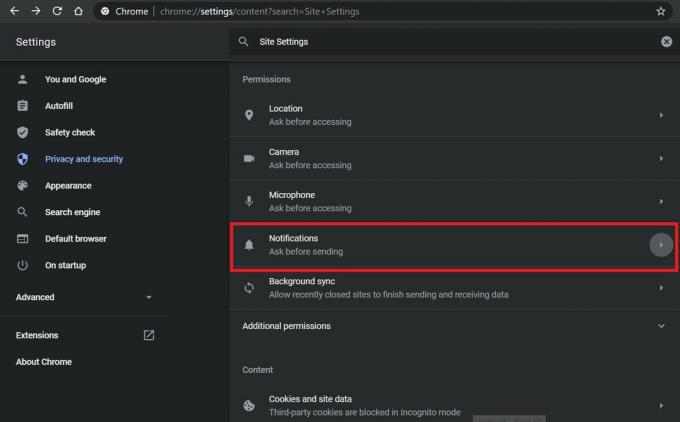
- Jei spustelėsite ir atidarysite, pamatysite parinktį Svetainės gali paprašyti siųsti pranešimus. Aš tai įgalinau pagal mano poreikius.
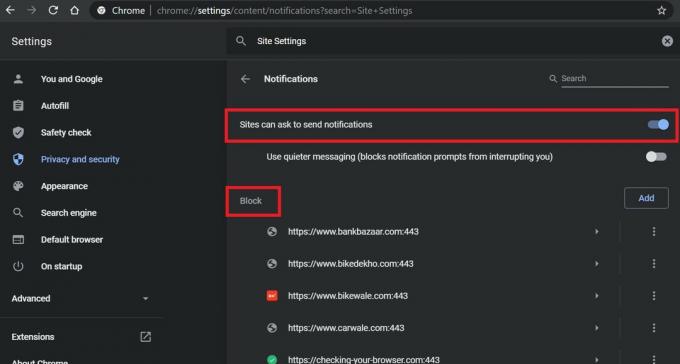
- Galite ją išjungti, jei norite visiškai neleisti bet kuriai svetainei siųsti jums pranešimų.
Be to, jei įgalinta „Prašyti siųsti pranešimus“ ir matote iššokantįjį langą ir užblokuojate tiesioginius pranešimus iš svetainės, šios svetainės bus rodomos blokų sąraše. Blokavimas nereiškia, kad blokuojame svetainės turinį, buvo išjungti tik pranešimai iš konkretaus serverio.
Taigi, jei svetainės jus vargino siunčiant nuolatinius pranešimus, tada išjunkite juos dabar vadovaudamiesi šiuo vadovu. Be to, peržiūrėkite kitus „Google Chrome“ trikčių šalinimo vadovus.
Skaityti toliau,
- Kaip pašalinti iššokančiuosius skelbimus „Google Chrome“
- Kaip pamatyti išsaugotus slaptažodžius „Chrome“ naršyklėje „MacOS“
„Swayam“ yra profesionalus tinklaraštininkas, turintis kompiuterių programų magistro laipsnį, taip pat turi „Android“ kūrimo patirties. Jis yra įsitikinęs „Stock Android“ OS gerbėjas. Be techninių dienoraščių, jis mėgsta žaidimus, keliones ir grojimą / mokymą gitaros.



